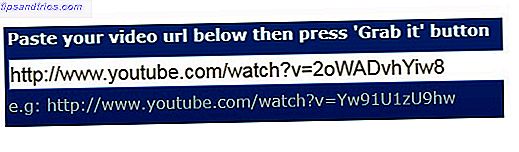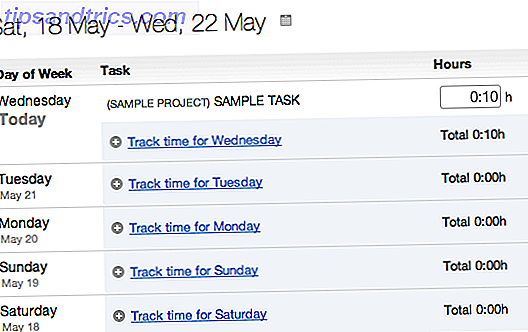Se Google Forms non è ancora il tuo creatore di formazioni, è giunto il momento per noi di cambiare idea. Potresti pensare di sapere tutto ciò che c'è da sapere su Google Forms, ma grazie all'atteggiamento di Google usa-it-and-you-work-it-out, forse no. Ci sono molti strumenti potenti nascosti in luoghi che potresti non trovare mai se non sai cosa stai cercando. Siamo qui per assicurarci di conoscere tutti i trucchi migliori di Google Forms.
Sblocca ora il cheat "Tasti di scelta rapida essenziali di Google Drive"!
Questo ti iscriverà alla nostra newsletter
Inserisci la tua e-mail di sblocco Leggi la nostra politica sulla privacySe hai utilizzato Google Form per il sondaggio occasionale, potresti già conoscere alcuni ottimi motivi per utilizzare Google Forms 5 motivi fantastici per utilizzare Google Forms 5 fantastici motivi per utilizzare Google Forms Se hai mai provato a fare un sondaggio online, probabilmente hai provato alcuni strumenti qua e là. Sicuramente hai apprezzato alcune caratteristiche di un prodotto, e qualcun altro, mentre sei frustrato a ... Leggi di più sulla competizione. Tuttavia, potresti ancora non essere a conoscenza di alcuni degli strumenti più potenti che offre. Ecco come puoi fare alcune delle cose più interessanti con Google Forms.
Scegli la tua destinazione di risposta
Se sei un utente moderato di Google Forms, probabilmente sai già che puoi scegliere tra archiviare i risultati come foglio di calcolo o tenerlo nel modulo. Tuttavia, potresti non sapere quale scegliere o perché. Per cominciare, per scegliere la destinazione dei risultati, c'è un pulsante che dice "Scegli destinazione risposta". Fare clic su questo se si desidera modificare la destinazione della risposta in un foglio di calcolo o tornare a memorizzare i risultati nei moduli.

Potresti voler utilizzare un foglio di calcolo per archiviare i risultati se vuoi visualizzarli facilmente o se vuoi manipolare i dati (ne parleremo più avanti). Potresti preferire mantenere i risultati nei moduli anche se ti stai aspettando più di 400.000 risposte poiché questo è il limite delle righe in un normale foglio di calcolo di Google. Se i risultati sono in moduli, è sempre possibile esportarli come file .csv e importarli nel software del foglio di calcolo desktop in qualsiasi momento.
Indipendentemente dalla destinazione scelta, puoi sempre andare su Risposte> Riepilogo delle risposte per ottenere una visualizzazione più visiva dei risultati, il che è perfetto se la maggior parte delle tue domande era a scelta multipla o poteva essere rappresentata graficamente in qualche modo.

Aggiungi risposte foglio di calcolo a un nuovo foglio
Un passo avanti rispetto al semplice inserimento dei risultati del modulo in un foglio di calcolo è che è possibile inserire i risultati in un nuovo foglio su un foglio di calcolo esistente. Ciò significa che se stai facendo sondaggi regolari sullo staff, puoi ottenere tutti i dati raccolti su nuovi fogli dello stesso foglio di calcolo. Ciò rende molto più facile confrontare i risultati nel tempo. Quando scegli la destinazione della tua risposta (come descritto sopra), scegli semplicemente un foglio di calcolo esistente e verrà creato un nuovo foglio per te.
Regole di notifica
Sebbene molte persone sappiano che è possibile ricevere una notifica quando le persone compilano il tuo modulo Google, non è del tutto ovvio come lo hai impostato. Per i principianti, può essere fatto solo quando i tuoi risultati stanno andando a un foglio di calcolo (vedi sopra per l'installazione). Nel foglio di calcolo, vai su Strumenti> Regole di notifica e scegli se desideri ricevere una notifica ogni volta o in gruppo.

Incorpora iFrame di forma con larghezza e altezza personalizzate
Se desideri utilizzare un modulo Google come modulo di contatto sul tuo sito web o per altri scopi in cui è utile incorporare il modulo come iFrame, è facile farlo. Vai su File> Incorpora e scegli la larghezza e l'altezza del tuo iFrame. Quindi basta tagliare e incollare il codice.

Aggiungi interruzioni di pagina
Per abbellire il tuo modulo e renderlo più gestibile alle persone che lo compilano, è possibile aggiungere interruzioni di pagina. Basta fare clic su "Aggiungi elemento" e selezionare l'interruzione di pagina. È possibile assegnare un'intestazione e una descrizione per ogni pagina, che consente di separare chiaramente ciascuna delle pagine in domande di un determinato tipo o per un determinato tipo di rispondente. Queste pagine possono quindi essere utilizzate per il threading e la logica (vedi sotto).

Usa intestazioni di sezione per aggiungere passaggi
Per aggiungere un'intestazione di sezione, utilizzare esattamente la stessa procedura utilizzata per aggiungere un'interruzione di pagina (vedere sopra). Il miglior motivo possibile per l'intestazione di una sezione è separare le domande che sono tutte correlate tra loro, ma non è necessaria una pagina completamente nuova. Ad esempio, se sei un insegnante potresti inserire un breve passaggio e seguirlo con domande relative al passaggio. Questo scenario può anche essere fatto usando l'interruzione di pagina come mostrato.

Crea un quiz di auto-voto
Di recente abbiamo spiegato in dettaglio come puoi utilizzare Google Forms per creare un quiz autofirmato Come utilizzare i moduli di Google per creare il tuo quiz di auto-valutazione Come utilizzare i moduli di Google per creare il tuo quiz di auto-voto Sei un insegnante o un formatore ? Qualcuno coinvolto in un processo di assunzione? Hai bisogno di verificare in qualche modo che le altre persone abbiano le capacità o le conoscenze che ti aspetti che facciano? Bene, hai intenzione di ... Leggi altro. Per gli insegnanti, questo è un modo davvero semplice per risparmiare un po 'di tempo con i tuoi quiz. Ti porta anche a molti altri modi in cui puoi manipolare i risultati delle forme per semplificarti la vita.
Crea un URL pre-riempito
Se vuoi pre-compilare alcune risposte per i tuoi intervistati, vai a Risposte> Ottieni l'URL pre-compilato . Quindi basta compilare il modulo come vorresti che gli intervistati facciano per ogni domanda data e salvare. Potresti voler fare questo sui moduli di contatto del sito web per cambiare il colore delle celle quando è presente una determinata frase.

Threading And Flow (Logic Branching)
La ramificazione della logica è un modo ingegnoso per dire che il rispondente andrà a una determinata pagina in base alla risposta che danno.

Ad esempio, se dici di essere australiano, le domande riguarderanno le regioni australiane. Se date una certa età come risposta, potreste avere domande appropriate all'età in seguito. Per qualsiasi domanda di modulo in cui l'utente può dare una risposta da una scelta di risposte impostate, è possibile fare clic sulla casella di controllo "Vai alla pagina in base alla risposta" e dire al modulo di saltare alla successiva sezione pertinente per ogni risposta che scelgono. Ovviamente dovrai prima configurare le pagine pertinenti.
Scripting
Non ci sono script per i moduli di per sé, ma ci sono molti modi eccellenti per utilizzare lo scripting di Google con il tuo foglio di calcolo dei risultati. Se hai un'idea di qualcosa per script, questi tutorial di Google Script ti metteranno al passo con la velocità e potrai creare script incredibili con i risultati del modulo come trigger.
Imparare di più
Se ti è piaciuto conoscere i trucchi avanzati per Google Forms, dai un'occhiata al seguente webinar di Google su Google Form avanzato.
Quali grandi trucchi hai trovato per Google Forms? Fateci sapere nei commenti!